נושאים קשורים
כיצד לבצע אתחול מכונן הבזק מסוג USB/תקליטור (שינוי אפשרויות אתחול)
מוצרים רלוונטיים: מחשב נייד, מחשב נייח, מחשב All-in-One, מחשב כף יד לגיימינג
מאמר זה מציג כיצד לאתחל את המערכת באמצעות כונן הבזק מסוג USB או תקליטור (CD).
הערה: פורמט כונן ההבזק מסוג USB חייב להיות FAT32 כדי שיהיה ניתן לאתחל את המערכת באמצעות כונן הבזק מסוג USB. כאן ניתן לקבל מידע נוסף על כיצד להמיר את הפורמט של כונן הבזק מסוג USB ל- FAT32.
לקבלת הוראות מפורטות יותר, ניתן גם ללחוץ על הקישור לסרטון של ASUS ב-YouTube למטה המכיל מידע נוסף על הדרך לאתחל את המערכת מכונן Flash בחיבור USB/תקליטור CD-ROM
https://www.youtube.com/watch?v=BKVShiMUePc
עבור המשתמשים במחשבים ניידים, מחשבי All-in-One או מכשירי כף-יד לגיימינג, קיימות שתי השיטות שלהלן כדי לבחור את התקן האתחול:
שיטה 1: כניסה לתפריט האתחול באמצעות מקש קיצור
- כשהמחשב עדיין אינו מופעל, לחץ והחזק את המקש [Esc]
 במקלדת, ואז לחץ על [לחצן ההפעלה] (אל תשחרר את מקש [Esc] עד שתצורת ה-BIOS תוצג.).
במקלדת, ואז לחץ על [לחצן ההפעלה] (אל תשחרר את מקש [Esc] עד שתצורת ה-BIOS תוצג.). - בחר את כונן ה-Flash בחיבור USB/תקליטור ה-CD-ROM שבהם תרצה להשתמש, ואז הקש על מקש Enter כדי לאתחל את המערכת מכונן Flash בחיבור USB/תקליטור CD-ROM.
הערה: אם המחשב לא יכול להיכנס לתפריט האתחול באמצעות המקש הישיר Esc, נסה להיכנס לתפריט האתחול דרך תצורת BIOS.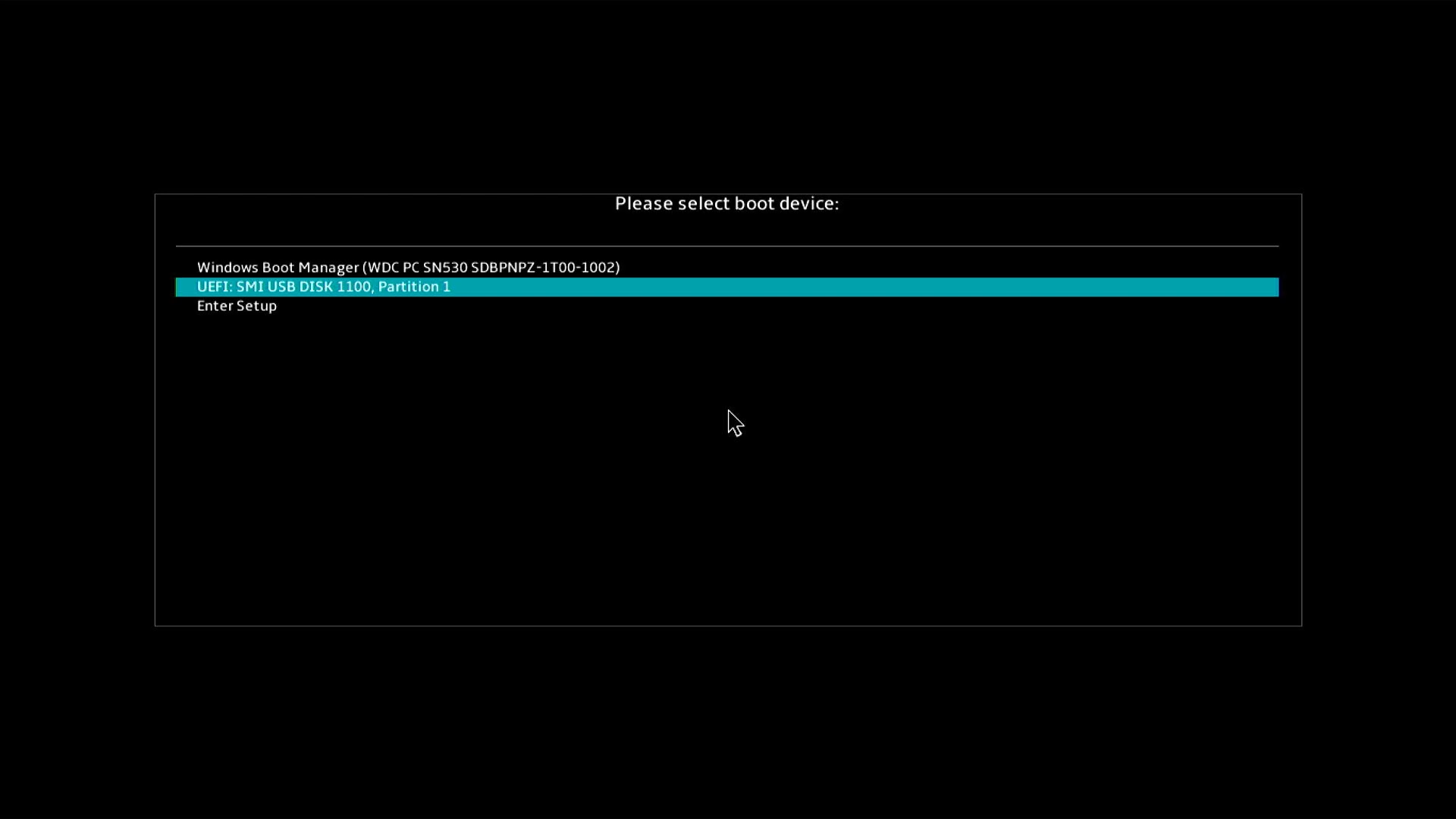
שיטה 2: כניסה לתפריט האתחול דרך תצורת ה-BIOS
לפני אתחול המערכת מכונן Flash בחיבור USB או מתקליטור CD-ROM, ראשית יש לתת למחשב להיכנס לתצורת BIOS. כאן ניתן לקבל מידע נוסף על כיצד להיכנס לתצורת BIOS. לאחר הכניסה למסך תצורת ה-BIOS, קיימים שלושה סוגים של ממשקים: ממשק UEFI, ממשק מדור קודם ו-MyASUS ב-UEFI. יש לעיין בשלבים הבאים בהתבסס על מסך ה-BIOS המופיע במכשיר שלך:
אתחול המערכת מכונן Flash בחיבור USB/תקליטור CD-ROM – מצב UEFI
במצב UEFI, ניתן לבחור את הפריט באמצעות מקשי החצים ומקש Enter במקלדת, בלוח המגע או בעכבר.
הערה: מסך תצורת ה-BIOS שלהלן עשוי להשתנות מעט בהתאם לדגם.
- לאחר הכניסה לתצורת ה-BIOS, יש ללחוץ על מקש [F8], או להשתמש בעכבר כדי לבחור ב[Boot Menu] (תפריט אתחול)① שעל המסך.

- בתפריט האתחול יש לבחור את כונן ההבזק מסוג USB/התקליטור שממנו תרצה לאתחל②, ואז להקיש על מקש Enter כדי לאתחל את המערכת מכונן ההבזק מסוג USB/התקליטור הנבחר.
אם תפריט האתחול לא מציג את כונן ההבזק מסוג USB/התקליטור שברצונך להשתמש בו, יש לעיין תחילה בהנחיות כיצד להתאים את ההגדרות הרלוונטיות לשינוי אפשרויות אתחול.
כיצד להתאים את ההגדרות הרלוונטיות לשינוי אפשרויות אתחול
ההגדרות עשויות להשתנות במעט עבור כל דגם. אם מסך תצורת ה-BIOS שלך אינו כולל אחת מההגדרות הבאות, אנא דלג עליה והמשך בשלבים הבאים.
- במסך תצורת ה-BIOS, לחץ על המקש [F7] במקלדת, או לחץ על האפשרות [Advanced Mode] (מצב מתקדם)① במסך.

- יש להיכנס למסך ה[Boot] (אתחול)②, לבחור ב[Fast Boot] (אתחול מהיר)③, ואז לבחור ב[Disabled] (מושבת)④ כדי לכבות את התכונה 'אתחול מהיר'.

- יש להיכנס למסך [Security] (אבטחה)⑤, ואז לבחור [Secure Boot] (אתחול מאובטח)⑥.

- לאחר הכניסה למסך אתחול מאובטח, יש לבחור ב[Secure Boot Control] (בקרת אתחול מאובטח)⑦, ואז לבחור [Disabled] (מושבת)⑧.

- יש לשמור את ההגדרות ולצאת. לחץ על מקש [F10] במקלדת, לחץ על [OK] (אישור)⑨, והמכשיר יופעל מחדש וההגדרות ייכנסו לתוקף.
ניתן גם להיכנס לעמוד 'שמירה ויציאה' ולבחור באפשרות 'שמירת שינויים ויציאה' כדי לשמור את ההגדרות ולצאת.
- לאחר ההפעלה מחדש, נסה שוב לבצע אתחול מכונן ההבזק מסוג USB או מהתקליטור.
אתחול המערכת מכונן הבזק מסוג USB/תקליטור במצב דור קודם
במצב דור קודם, ניתן לבחור פריטים על ידי שימוש במקשי החיצים ובמקש Enter.
- היכנס למסך [Save & Exit] (שמירה ויציאה)①, בחר את כונן ההבזק מסוג USB או את התקליטור שממנו ברצונך לאתחל באפשרויות [Boot Override] (עקיפת אתחול)②, ואז הקש על מקש Enter כדי לאתחל מה-USB או מהתקליטור שנבחרו.
אם כונן ההבזק מסוג USB או התקליטור שבו ברצונך להשתמש אינם מופיעים באפשרויות עקיפת האתחול, יש לעיין תחילה בהנחיות כיצד להתאים את ההגדרות הרלוונטיות לשינוי אפשרויות אתחול.
כיצד להתאים את ההגדרות הרלוונטיות לשינוי אפשרויות אתחול
ההגדרות עשויות להשתנות במעט בין הדגמים השונים. אם מסך תצורת ה-BIOS שלך אינו כולל אחת מההגדרות הבאות, דלג עליה והמשך בשלבים הבאים.
- יש לגשת אל מסך [Boot] (אתחול) ①, לבחור בפריט [Fast Boot] (אתחול מהיר) ②, ואז לבחור [Disabled] (מושבת) ③ כדי להשבית את פונקציית האתחול המהיר.

- בחר את הפריט [Launch CSM]④ ואז בחר [Enabled] (מופעל)⑤.

- עבור אל המסך [Security] (אבטחה) ⑥, ואז בחר [Secure Boot] (אתחול מאובטח) ⑦.

- אחרי הכניסה למסך Secure Boot (אתחול מאובטח), בחר [Secure Boot Control] ⑧, ואז בחר [Disabled](מושבת)⑨.

- שמור וצא מההגדרה. לחץ על מקש [F10] ובחר [Yes] (כן)⑩, המחשב יופעל מחדש.
ניתן גם להיכנס לעמוד 'שמירה ויציאה' ולבחור באפשרות 'שמירת שינויים ויציאה' כדי לשמור את ההגדרות ולצאת.
- לאחר שהמחשב יופעל מחדש, נסה שוב לאתחל באמצעות כונן הבזק מסוג USB או תקליטור
כיצד לבצע אתחול באמצעות כונן הבזק מסוג USB/תקליטור ב-MyASUS במצב UEFI
בממשק MyASUS ב-UEFI, ניתן לנווט ולאשר באמצעות מקשי החיצים ומקש Enter במקלדת, משטח המגע או העכבר.
הערה: מסך תצורת ה-BIOS להלן עשוי להשתנות מעט בהתאם לדגם.
- במסך תצורת ה-BIOS, יש ללחוץ על מקש [F7] במקלדת, או ללחוץ על האפשרות [Advanced Settings] (הגדרות מתקדמות)① במסך.

- תחת הגדרות מתקדמות, יש להיכנס לעמוד [Boot] (אתחול)②.

- תחת [Boot Option #1] (אפשרות אתחול #1)③, יש לבחור את כונן ההבזק בחיבור USB או את התקליטור שבו ברצונך להשתמש④.
אם כונן ההבזק מסוג USB או התקליטור שבו ברצונך להשתמש אינם מופיעים בתפריט האתחול, עיין תחילה במאמר כיצד להתאים את ההגדרות הרלוונטיות לשינוי אפשרויות אתחול.
- יש לשמור את ההגדרות ולצאת. לחיצה על מקש [F10] במקלדת, לחץ על [Confirm] (אישור)⑤. ההתקן יופעל מחדש ויאותחל מכונן ההבזק מסוג USB או מהתקליטור שנבחרו.
ניתן גם לעבור לדף 'שמירה ויציאה' ולבחור באפשרות שמירת שינויים ויציאה כדי לשמור את ההגדרות שלך ולצאת.
כיצד להתאים את ההגדרות הרלוונטיות לשינוי אפשרויות אתחול
ההגדרות עשויות להשתנות מעט בין הדגמים השונים. אם מסך תצורת ה-BIOS שלך אינו כולל אחת מההגדרות הבאות, דלג עליה והמשך בשלבים הבאים.
- בדף האתחול, בחר [Fast Boot] (אתחול מהיר)①, ואז בחר [Disabled] (מושבת)②.

- יש להיכנס למסך [Security] (אבטחה) ③, ואז לבחור [Secure Boot] (אתחול מאובטח) ④.

- לאחר הכניסה למסך Secure Boot (אתחול מאובטח), יש לבחור [Secure Boot Control] (בקרת אתחול מאובטח) ⑤, ואז לבחור [Disabled](מושבת)⑥.

- יש לשמור את ההגדרות ולצאת. לחץ על מקש [F10] במקלדת, לחץ על [Confirm] (אישור)⑦, והמכשיר יופעל מחדש וההגדרות ייכנסו לתוקף.
ניתן גם להיכנס לעמוד 'שמירה ויציאה' ולבחור באפשרות 'שמירת שינויים ויציאה' כדי לשמור את ההגדרות ולצאת.
- לאחר ההפעלה מחדש, נסה שוב לבצע אתחול מכונן ההבזק מסוג USB או מהתקליטור.
בחירת התקן אתחול במחשב נייח
לפני אתחול המערכת מכונן הבזק מסוג USB או מתקליטור, יש להיכנס תחילה לתצורת ה-BIOS, כאן ניתן לקבל מידע נוסף על כיצד להיכנס לתצורת ה-BIOS. לאחר הכניסה למסך תצורת ה-BIOS, יש לעיין בשלבים הבאים:
כיצד לבצע אתחול מכונן הבזק מסוג USB/תקליטור במצב UEFI
בממשק UEFI, באפשרותך לנווט ולאשר באמצעות מקשי החיצים ומקש Enter במקלדת, או העכבר.
הערה: מסך תצורת ה-BIOS להלן עשוי להשתנות מעט בהתאם לדגם.
- לאחר הכניסה לתצורת ה-BIOS, יש ללחוץ על המקש [F8] במקלדת, או על האפשרות [Boot Menu] (תפריט אתחול)① במסך.

- בתפריט האתחול, יש לבחור את כונן ההבזק מסוג USB או את התקליטור שממנו ברצונך לאתחל②, ואז להקיש על מקש Enter כדי לאתחל מה-USB או מהתקליטור שנבחרו.
אם כונן ההבזק מסוג USB או התקליטור שבו ברצונך להשתמש אינם מופיעים באפשרויות עקיפת האתחול, יש לעיין תחילה בהנחיות כיצד להתאים את ההגדרות הרלוונטיות לשינוי אפשרויות אתחול.
כיצד להתאים את ההגדרות הרלוונטיות לשינוי אפשרויות אתחול
ההגדרות עשויות להשתנות מעט בין הדגמים השונים. אם מסך תצורת ה-BIOS שלך אינו כולל אחת מההגדרות הבאות, דלג עליה והמשך בשלבים הבאים.
- לאחר הכניסה למסך תצורת ה-BIOS, יש ללחוץ של מקש [F7] במקלדת או לבחור באפשרות [Advanced mode] (מצב מתקדם)① על המסך.

- יש להיכנס למסך [Boot] (אתחול) ②, ואז לבחור [Boot Configuration] (תצורת אתחול) ③.

- לאחר הכניסה למסך תצורת האתחול, יש לבחור [Fast Boot] (אתחול מהיר) ④, ואז לבחור [Disabled](מושבת)⑤.

- יש לגשת בחזרה למסך האתחול ולבחור [Secure Boot] (אתחול מאובטח)⑥.

- לאחר הכניסה למסך אתחול מאובטח, יש לבחור [OS Type] (סוג מערכת הפעלה) ⑦, ואז לבחור [Other OS] (מערכת הפעלה אחרת) ⑧.

- יש לשמור את ההגדרות ולצאת. לחץ על מקש [F10] במקלדת, לחץ על [OK] (אישור)⑦, והמכשיר יופעל מחדש וההגדרות ייכנסו לתוקף.
ניתן גם להיכנס לעמוד 'שמירה ויציאה' ולבחור באפשרות 'שמירת שינויים ויציאה' כדי לשמור את ההגדרות ולצאת.
- לאחר ההפעלה מחדש, נסה שוב לבצע אתחול מכונן ההבזק מסוג USB או מהתקליטור.